软件名称:[B]Adobe Camera Raw(RAW处理工具) V11.4 汉化绿色免费版下载[/B]
软件类型:国产软件
运行环境:Win9X/Win2000/WinXP/Win2003/
软件语言:简体中文
授权方式:共享版
软件大小:5.00 MB
官方主页:www.233122.com
更新时间:2020-05-12 23:52:00
软件简介:
Adobe Camera Raw是一款PS增效RAW处理插件,主要用于照片的后期处理,可以直接帮助用户进行照片原出的处理,可以对JPEG、TIFF和RAW文件进行处理,包含了非常多实用的功能,可以对照片的色温、色调、曝光等数值进行调整,这样即使是恶劣的天气、不好的光线经过软件的处理,也能得到不错的照片。
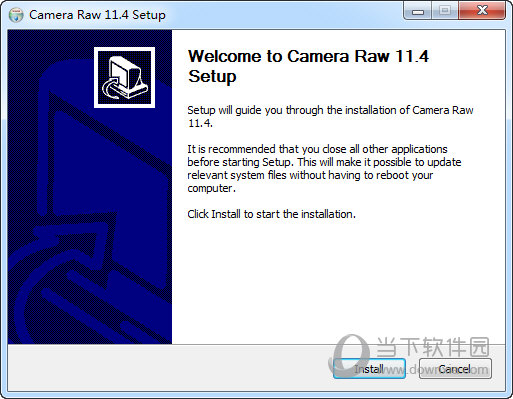
【功能特点】
1、该插件可以帮助用户对raw格式的图片进行优化处理。
2、可以放大、选择图片的显示方式。
3、支持白平衡调节、色温调节。
4、您可以在软件中自由设置图片的美化参数。
5、支持设置图片显示的比例,显示的色调。
6、支持自动美化图片,软件可以帮助您设置标准的效果。
7、支持多种图片的美化效果设置。
8、支持一键保存处理的图片。
9、可以手动设置对比对、曝光、白色、黑色、阴影等。
10、本插进拥有比PS要更快的处理速度。
11、针对raw格式的图片有较好的优化效果。
12、可以自动调节参数的变化,也可以输入参数的数值。
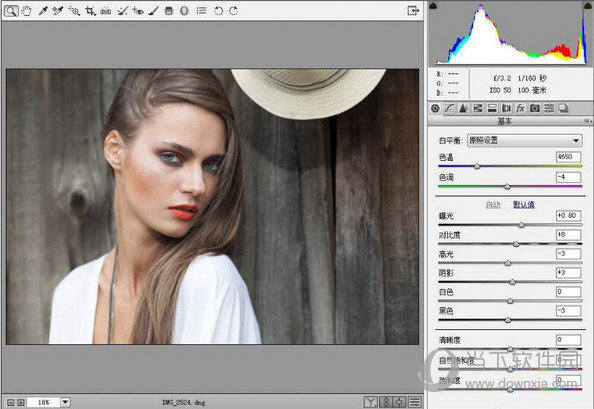
【怎么在PS中打开】
首先打开ps软件,进入到ps的操作界面之后,再用鼠标点击界面上方的“编辑”选项,然后再从展开的列表里找到“首选项”。鼠标放到“首选项”上,再在它展开的列表里点击“Camera Raw”。
打开了“Camera Raw首选项”的界面之后,小伙伴们可以先设置一下相关的选项,比如设置特定的缓存路径或者设置一下JPEG、TIFF的处理方式等等,毕竟若是经常需要使用到“Camera Raw”来处理照片,先设置好这些必要的选项,可以减少今后的麻烦。
相关的设置都弄好之后,要打开“Camera Raw”来编辑处理照片,就在ps软件界面的左上角处点击“文件”选项,在出现的下拉列表里再点击选中“打开为”的选项。
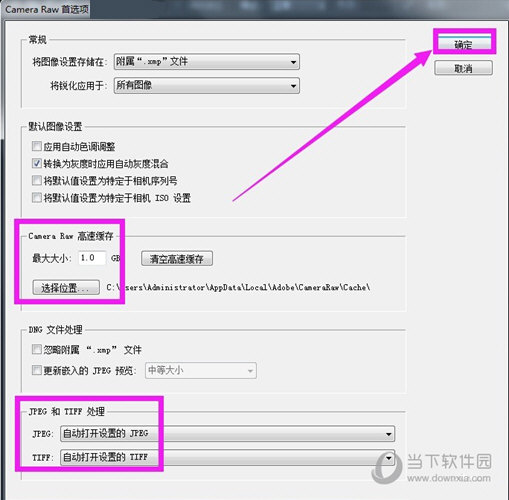
在“打开为”的窗口界面底下,可以看到默认的格式为psd,点击psd一栏,在弹出来的列表里面找到“Camera Raw”的选项,再点击选中它。
设置好“Camera Raw”的格式之后,再点击浏览电脑里存储照片的特定的文件夹,找到图片之后,用鼠标点击选中它,再在“打开为”的窗口右下方点击“打开”的按钮。
然后就可以看到我们的照片在“Camera Raw”里面打开了,同时也可以见到很多照片相关的设置选项,比如色温、色调、曝光等等选项,直接根据个人的需要,左右移动设置栏上的光标,就可以改变照片的效果了。修改好照片的效果之后,再在界面的左下方点击“存储图像”的按钮。
接着就会看到“存储选项”界面,点击上面的“选择文件夹”,可以设置保存弄好效果的照片的路径位置,点击“文件扩展名”一栏,可以设置照片的特定格式,还可以设置照片的质量大小等等,全部设置完毕,就点击右上角的“存储”按钮,保存好照片之后,再在特定的文件夹里面找到编辑处理好的照片就可以了。
【下载地址】
Adobe Camera Raw(RAW处理工具) V11.4 汉化版
[url=http://www.xiamiku.com/soft/83589.html][B]Adobe Camera Raw(RAW处理工具) V11.4 汉化绿色免费版下载[/B][/url]
普通下载
